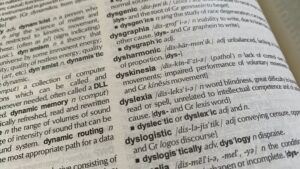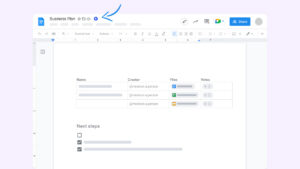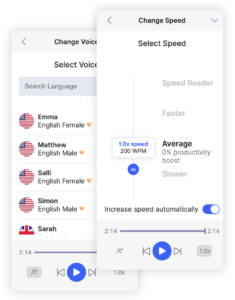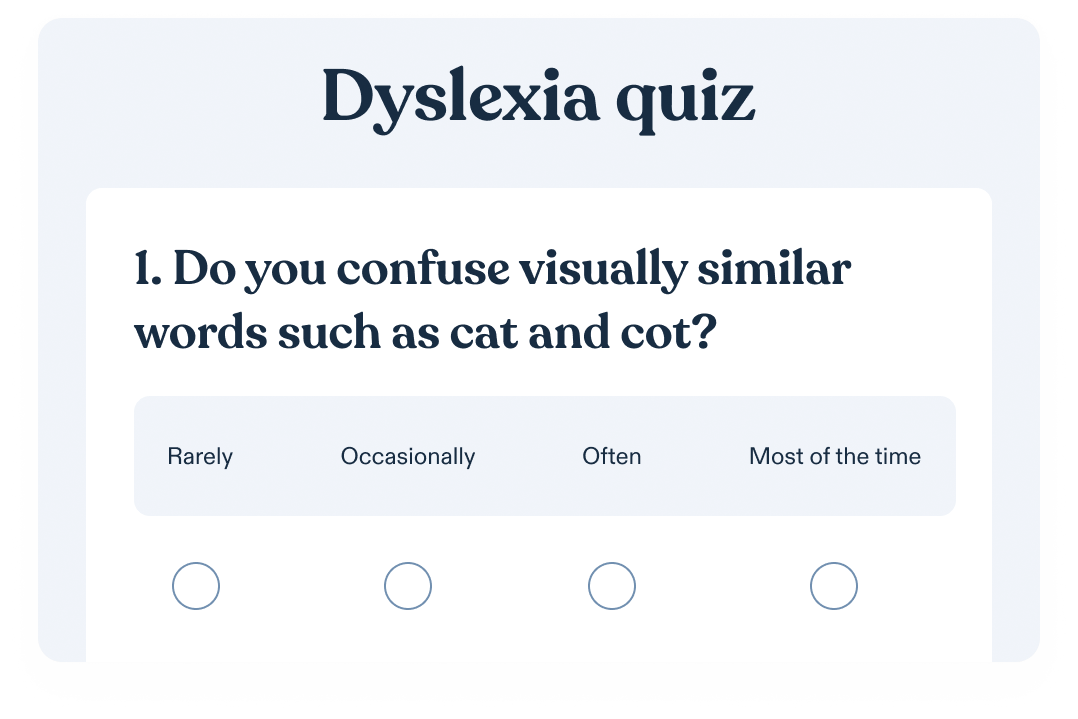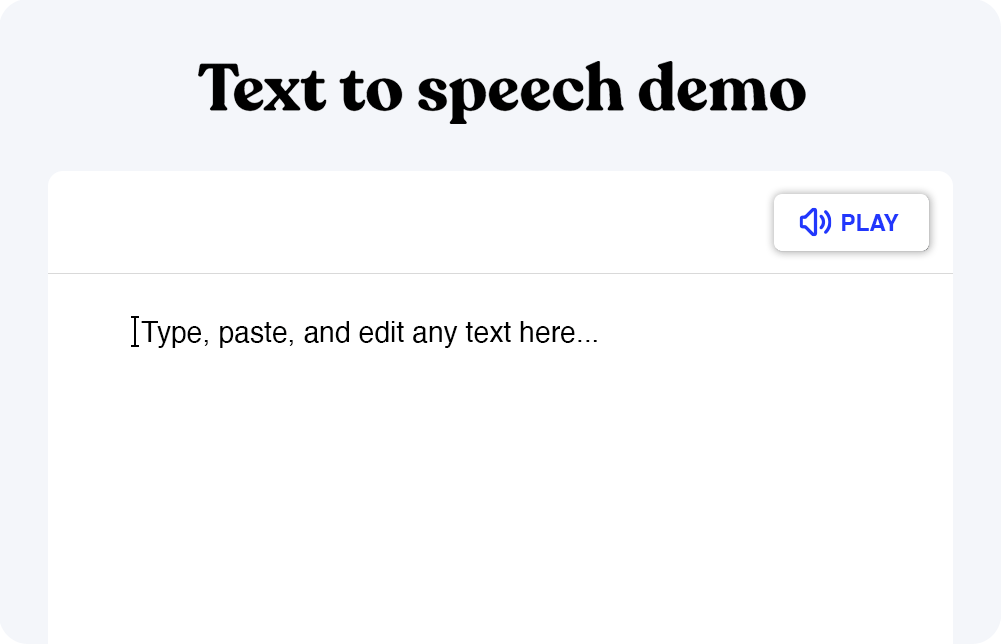如何将PDF转换为语音
如果你正在寻找一种方法来使用文本到语音(或TTS),将网页或PDF文件变成音频文件,有几个选择。无论你是拥有Windows设备、安卓手机、iOS的iPhone,还是拥有macOS的Mac,都有几个应用程序可以帮助你节省时间,通过PDF阅读器大声阅读。如果你想了解更多关于如何使用TTS来阅读PDF,请看看下面的几个顶级选择。
安卓设备
如果你想要一个能在安卓设备上朗读的应用程序,有几个选择。它们包括。
- 电子阅读器Prestigio:这是一个多语种的应用程序,有一个用户友好的界面。它可以让你获得5万多本电子书,并允许你与其他云账户同步。缺点是,该应用程序完成PDF转换过程有点慢,而且它包含广告。
- 语音中心。这是一个专门为视觉障碍用户设计的应用程序。它可以使用蓝牙处理PDF文件、电子书等。你每天可以获得一定数量的免费文章,但该程序的使用非常具有挑战性。
- Speechify:将PDF文件转换为语音文件的最佳程序是Speechify。这是一个非常容易使用的程序,有免费版和高级版,甚至会在你进行时突出显示文本。它可以处理几乎所有的文件类型,包括PDF文件,这就是为什么它在安卓用户中变得如此受欢迎。它是将PDF文件转换为音频文件的最佳选择。 Speechify带有可定制的自然声音和许多不同的语言,所以你可以听你喜欢的声音和语言。
苹果手机
应用商店提供的一些适用于iPhone的选项包括。
- 原生语音阅读功能。iPhone有一个原生的语音阅读功能可用。你只需前往设置区,点击可及性,选择口语内容,并打开语音选择。然后,你可以让iPhone 读给你听,但还有其他几个应用程序也可以帮助你。
- 语音梦想阅读器。这是一个非常受欢迎的iPhone应用程序,允许你将PDF转换为语音文件。它有27种语言和36种声音。它支持各种各样的文件,但该应用程序的使用成本可能很高。
- NaturalReader。NaturalReader是最受欢迎的工具之一,可将PDF转换为语音文件。这个应用程序与谷歌驱动器和DropBox兼容。它很容易使用,没有任何广告,但客户支持非常差。没有太多的离线功能,而且免费版本也非常有限。
- Speechify:Speechify是拥有iPhone的人的最佳程序。你有很多选项来定制语音以满足你的需求,无论你想要一个栩栩如生的声音还是一个机器人的声音。Speechify还可以处理几十种语言,因为它可以帮助你把PDF文件转换成音频文件。
Macs
苹果或iPad用户的一些选择包括。
- 原生语音阅读功能。电脑本身就可以为你阅读文件。你只需打开文件,点击屏幕上方的编辑按钮,并选择语音选项开始说话即可。它可能没有最逼真的声音,但这是一个简单的选项。
- 语音化。如果你想对文件有更多的控制,你可能想使用Speechify。这个程序给你很多选项来控制阅读速度。这意味着,如果你想更快地读完文件,你可以将阅读速度加快到正常速度的9倍。你还可以告诉程序跳过某些不需要阅读的区域,如图表和图形,进一步帮助你节省时间。
Windows设备
在Windows设备上大声朗读的几个顶级选项包括。
- 天生的语音阅读功能。如果你只是在Windows设备上打开Adobe Reader,你可以让程序读给你听。你需要点击查看按钮,向下滚动到大声朗读区域。你也可以用CTRL+SHIFT+Y激活这个快捷方式。虽然它可能无法让你获得最好的声音,但它是内置在程序中的。
- Speechify。因为Speechify与许多不同的平台兼容,你可以用它来为你大声朗读。你所需要做的就是选择一个PDF文件,并将其复制到文本框中或上传到该程序中。然后,你可以控制声音的音调、语气、风格,甚至口音,因为它是大声读给你听的。Speechify甚至可以为您朗读您的Microsoft Word和Excel文件!由于这些原因和其他原因,Speechify受到了微软Windows用户的喜爱。
在线
如果你正在寻找一种方法,让你在网上大声读出文件,有几种选择。它们包括
- TTS工具。如果你正在寻找一个免费的工具,那么你可能想使用TTS工具。它很容易使用。你所需要做的就是把文本粘贴到文本框中。另一方面,它的声音听起来不是很逼真,而且在读给你听时可能听起来有点不流畅。
- 自然阅读。尽管已经提到了这个应用程序,你也可以直接去网站上使用它。它仍然非常容易使用,但你可能发现没有你想要的那么多语音选项。
- 语音化。如果你想完全控制文件如何被读给你听,你需要使用Speechify。你可以前往Speechify网站,将文本放在盒子里。然后,你所需要做的就是点击播放按钮。如果你想改变声音,你选择人的图标来改变它。它听起来完全自然,没有比这更容易的了。Speechify可以阅读网页、电子邮件、社交媒体和更多基于网络的内容!
在Chrome中
如果你想向你大声阅读PDF文件,你可以使用几个谷歌浏览器扩展。它们包括
- 大声朗读。这是一个带有方便的Chrome扩展的应用程序,你可以用它来为你大声朗读。你只需要点击添加扩展的按钮,点击URL旁边的橙色麦克风,然后打开你想读的PDF。它将向你大声读出整个页面,但没有很多可定制的选项。
- Speechify。Speechify也有一个非常方便的Chrome扩展,你可以用它来让你的PDF文件大声读给你听。与其像其他应用程序那样需要处理HTML编码,不如简单地将Speechify添加为Chrome扩展,点击按钮,让它为你做工作。